
누구나 AI를 사용할 때 여러 가지 문제가 있을 것입니다. 어떤 친구들이 편집자에게 와서 컴퓨터 AI 복사의 단축키가 무엇인지 묻지 마세요. 이 사이트의 편집자는 전능합니다. AI에서 조판을 빠르게 복사하고 붙여넣는 방법을 준비했습니다. 자세한 내용은 아래 기사에 있습니다. 필요한 경우 이 사이트에 오셔서 살펴보실 수 있습니다.

구체적인 단계는 다음과 같습니다.
1. 새로 만든 캔버스에 직사각형 모양을 그립니다.
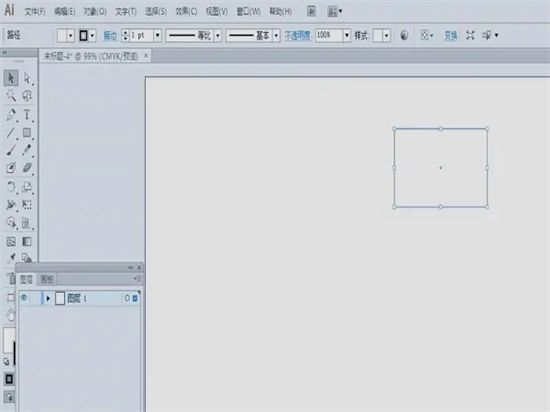
2. "를 클릭하고 직사각형을 클릭하고 그래픽을 선택한 다음 "편집" 메뉴 - "복사" 버튼을 클릭하거나 단축키 "Ctrl+C"를 사용할 수 있습니다.
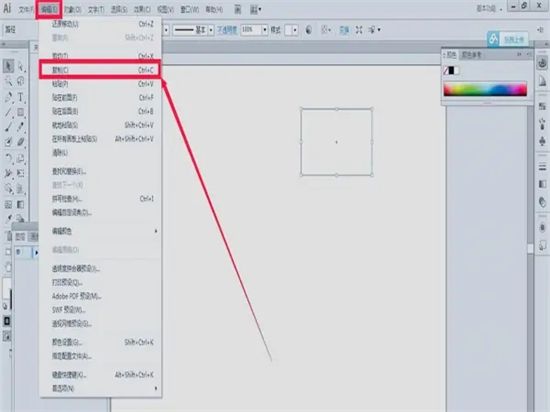
3. "편집" 메뉴를 클릭합니다 - "붙여넣기" 버튼. 나중에 사용할 때 시간을 절약할 수 있는 단축키 "Ctrl+V"를 기억하세요. 4. 붙여넣기 버튼을 클릭하면 복사된 그래픽의 위치가 많이 변경되었음을 알 수 있습니다. 캔버스 중앙이 이제 원래 그래픽에서 멀리 떨어져 있습니다.
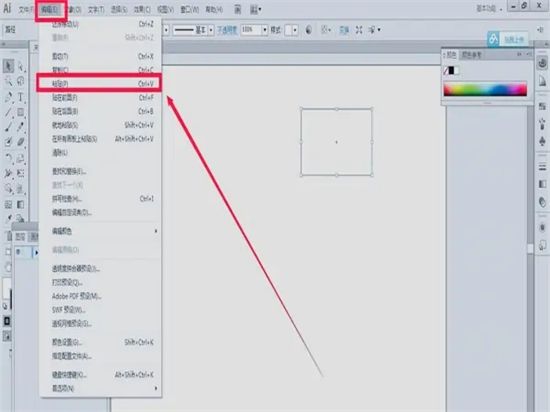
5. 방금 복사한 그래픽을 선택하고 키보드의 "삭제" 키를 눌러 먼저 삭제합니다. 그런 다음 원본 직사각형을 선택하고 "편집" 메뉴 - "복사" 버튼을 클릭합니다.
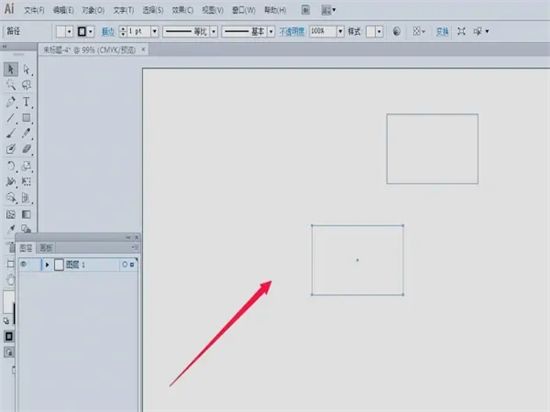
6 그런 다음 "편집" 메뉴를 클릭하면 "앞에 붙여넣기", "붙여넣기" 등의 여러 옵션이 표시됩니다. 뒤에", "제자리에 붙여넣기". 이 세 가지 옵션 중 어느 것이든 그래프를 복사할 수 있습니다. 단지 그래픽의 상위 수준과 하위 수준 간의 관계가 다를 뿐입니다.
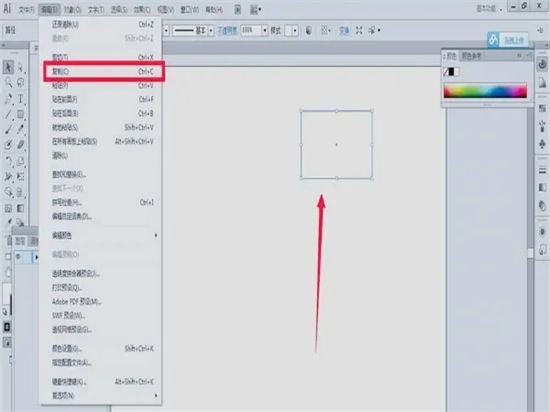
7. "앞에 붙여넣기"와 같은 위의 세 가지 옵션 중 하나를 선택하세요. 캔버스에서 얻은 그래픽은 이러한 방식으로 두 그래픽이 겹치고 위치가 동일합니다.
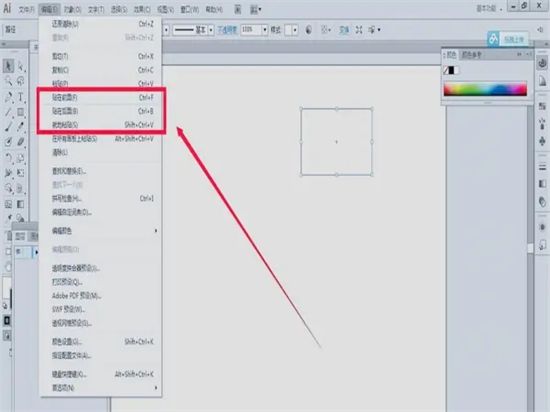
8 선택 도구를 사용하여 그래픽에서 하나를 꺼내면 분명해집니다.
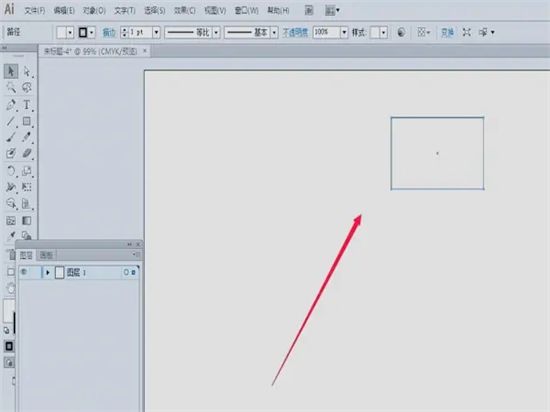
위 내용은 컴퓨터 AI의 단축키를 배우고 복사, 붙여넣기, 조판에 AI를 효율적으로 사용하는 방법을 이해하세요.의 상세 내용입니다. 자세한 내용은 PHP 중국어 웹사이트의 기타 관련 기사를 참조하세요!